Ako natrvalo odstrániť Pokračovať v sledovaní správy na Netflix
Po prihlásení sa na odber služby Netflix sa môžete nechať uniesť vzrušením a spustiť epizódy na epizódach. Mnohí nechávate uprostred, čakáte, kým zistíte, že séria, ktorá by mohla zachytiť vaše srdce a, samozrejme, vašu pozornosť. Po určitom čase si však uvedomíte, že všetky tieto nedokončené epizódy ostávajú v zozname prehrávania Netflix. Sú pripravené na pokračovanie jednoduchým stlačením tlačidla Prehrať.
Rozhodli ste sa vziať situáciu do svojich rúk a pochopiť, ako odstrániť aj naďalej sledovať na Netflix. Chcete, aby tieto „návrhy“ zmizli navždy.
V tomto článku vám vysvetlíme, ako dokončiť túto operáciu na oboch verziách Netflix.
- založené na prehliadači (pre počítače)
- základ pre aplikácie dostupné pre rôzne zariadenia.
Kroky, ktoré budete čítať v tomto článku neposkytujú žiadne úpravy alebo neoficiálny postup. Vymazanie obsahu zo zoznamu víz je funkcia, ktorá je už integrovaná do Netflixu.
Odstrániť Pokračovať v sledovaní na Netflix s týmito riešeniami
- Odstrániť Pokračujte v sledovaní na Netflix z PC
- Odstrániť Pokračujte v sledovaní na Netflix z smartfónov, tabletov a iných zariadení
1. Odstrániť Pokračujte v sledovaní na Netflix z PC
Ako dobre viete, je možné využiť obsah Netflixu aj z najmodernejších počítačových prehliadačov. Máte možnosť využiť všetky funkcie ponúkané aplikáciou, vrátane správy profilu a vášho osobného účtu.
Odstránenie Ak chcete pokračovať v sledovaní na Netflixe pomocou počítača, musíte postupovať podľa tohto posledného aspektu. Inými slovami, musíte prejsť na stránku účtu z prehliadača. Odtiaľto môžete vymazať z činností, ktoré chcete zakázať.
- Prístup k hlavnej stránke Netflix z internetového prehliadača, ktorý zvyčajne používate.
- Stlačte červené prihlasovacie tlačidlo umiestnené v pravom hornom rohu stránky.
- Do polí E-mail a Heslo zadajte poverenia priradené k vášmu účtu Netflix.
- Kliknite na tlačidlo Prihlásiť a zadajte svoju osobnú oblasť.
Ak si heslo pre prístup k službe už nepamätáte, postupujte podľa nasledujúcich krokov:
- Kliknite na odkaz Pomocník, ktorý sa nachádza v pravom dolnom rohu prístupového poľa.
- Vyberte možnosť resetovania hesla.
- Postupujte podľa pokynov na obrazovke.
Ak už nemáte prístup k e-mailu alebo telefónnemu číslu, s ktorým ste sa zaregistrovali, postupujte podľa nasledujúcich krokov:
- Kliknite na odkaz Nepamätám si svoju e-mailovú adresu ani telefónne číslo .
- Zadajte svoje meno, priezvisko a číslo vašej kreditnej karty na Netflix.
- Kliknite na tlačidlo Nájsť účty
- Dokončite proces obnovy podľa pokynov na obrazovke.
Po prístupe k vášmu účtu postupujte podľa nasledujúcich krokov:
- Kliknite na používateľa, z ktorého chcete vymazať zobrazovaciu aktivitu (napr. Tom).
- Stlačte obrázok profilu, ktorý sa nachádza vpravo hore.
- V ponuke, ktorá sa otvorí, vyberte položku Účet .
Keď sa dostanete do nasledujúceho okna, postupujte podľa nasledujúcich krokov:
- Prejdite nadol a vyhľadajte sekciu Môj profil,
- Kliknite na odkaz Aktivita obsahu
- Na nasledujúcej strane identifikujte epizódu, ktorá sa má vymazať zo zoznamu „Keep tracking“.
- Kliknite na ikonu vo forme priehradky na pravej strane, aby ste ju odstránili z aktivity prezerania. Ak máte v úmysle vylúčiť zo svojej „sledovania“ celú sériu, kliknite na odkaz Skryť sériu? ktorý sa objaví neskôr v kolónke.
Upozorňujeme, že odstránenie epizódy / série z prezerania aktivity ovplyvní všetky zariadenia priradené k účtu. Ak chcete znovu pridať epizódu alebo sériu v sekcii „Keep tracking“, všetko, čo musíte urobiť, je začať ju znova v Netflixe.
2. Odstrániť Pokračujte v sledovaní na Netflix z smartfónov, tabletov a iných zariadení
Netflix nepoužívate z počítača, ale spoliehate sa na aplikácie pre smartfóny, tablety, konzoly alebo inteligentné televízory? Nebojte sa, vymazanie epizód a celej série od sledovania je veľmi jednoduché! Vysvetlíme vám ho v nasledujúcich krokoch:
- Spustite aplikáciu Netflix zo zariadenia, na ktorom chcete pracovať
- Prístup k nej získate ťuknutím na tlačidlo Prihlásenie umiestnené vpravo hore.
- Túto operáciu dokončite výberom profilu, na ktorom chcete pracovať, ťuknutím na relatívny obrázok umiestnený na nasledujúcej obrazovke.
- Ťuknite na ikonu ☰ umiestnenú vpravo dole
- Vyberte položku Účet z ponuky zobrazenej na obrazovke.
- V tomto bode by mal automaticky otvoriť predvolené okno prehliadača, ktoré zobrazuje stránku správy účtu. Prejdite nadol, kým nenájdete pole Môj profil .
- Dotknite sa položky Sledovať obsah a počkajte, kým sa na obrazovke zobrazí súhrnná stránka obsahujúca epizódy.
- Dotknite sa ikony vo forme priehradky umiestnenej vedľa epizódy, ktorú chcete odstrániť z „sledovať“ na Netflix.
Aj v tomto prípade by šírenie zmeny mohlo trvať až 24 hodín. Ak je vaším cieľom vymazať celú sériu zo zoznamu sledovaných, dotknite sa odkazu Skryť sériu .
Nemáte nainštalovanú aplikáciu Netflix, ale napriek tomu chcete odstrániť „Keep watching on Netflix“? Môžete nasledovať nasledujúce kroky:
- Prejdite na tejto stránke pomocou prehliadača, ktorý vám najlepšie vyhovuje (napr. Google Chrome pre Android).
- Prihláste sa na Netflix.
- Stlačte tlačidlo ☰ umiestnené vľavo hore.
- Vyberte položku Účet (umiestnenú tesne pod názvom účtu a profilovým obrázkom).
- Postupujte podľa rovnakých pokynov, ktoré sme vám dali skôr.
Dúfame, že náš sprievodca bol užitočný. Vaše pripomienky môžete zanechať v sekcii Komentáre nižšie.







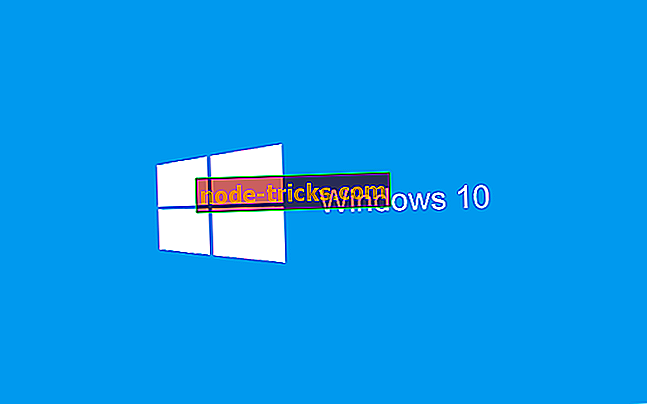
![Chyba Xbox One 0x80070102 [Fix]](https://node-tricks.com/img/fix/658/xbox-one-error-0x80070102.jpg)